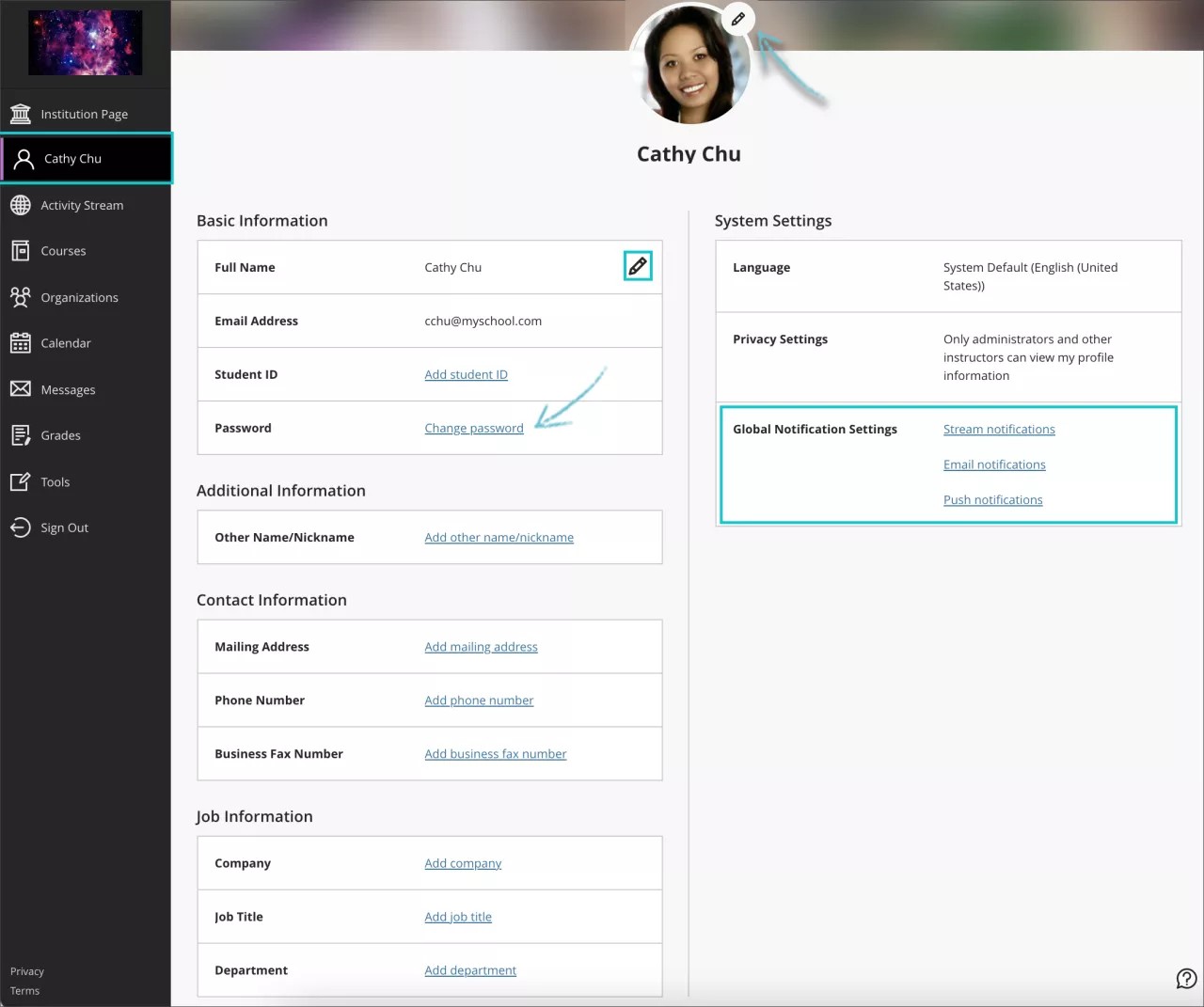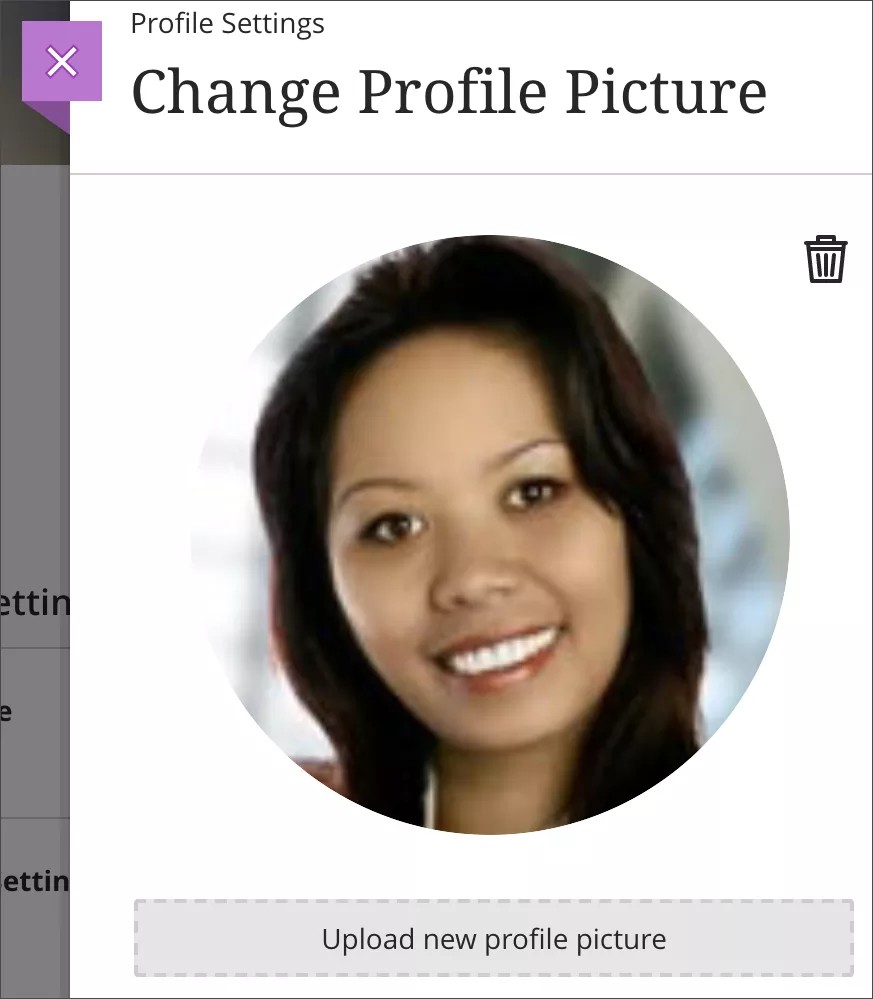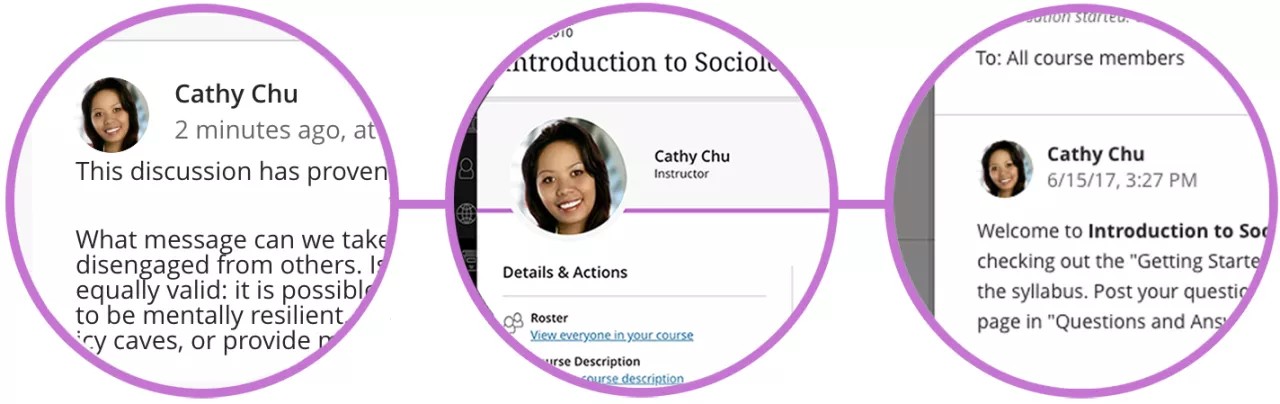عرض ملف التعريف الخاص بك
في القائمة التي يظهر فيها اسمك، حدد اسمك للوصول إلى ملف التعريف الخاص بك. ويظهر ملف التعريف الخاص بك مع بعض المعلومات، ولكن لا يمكنك حذفه. تقرر مؤسستك ما يمكنك تخصيصه.
- صورة ملف التعريف: قم برفع صورة لاستبدال الصورة الظلية العامة.
- المعلومات الأساسية: تحديث معلوماتك الشخصية.
- كلمة المرور: تغيير كلمة مرورك إلى النظام.
- إعدادات الإعلان العامة: قم بإعداد إعلامات أنشطة المقرر الدراسي.
تظهر أسماء المستخدمين عبر النظام في حالة سماح مؤسستك بذلك.
رفع صورتك
يمكنك تخزين ملف صورة واحد في ملف تعريفك.
- أشر إلى الصورة الظلية العامة أو صورتك وحدد رمز القلم الرصاص لرفع صورة أو تغييرها أو إزالتها.
- في اللوحة، حدد رفع صورة ملف تعريف جديدة للاستعراض بحثًا عن صورتك في الكمبيوتر. أو يمكنك سحب ملف إلى المنطقة رفع.
- يتم حفظ صورتك تلقائيا. قم بإغلاق اللوحة للرجوع إلى ملف تعريفك.
إزالة صورتك أو استبدالها: ارفع صورة أخرى أو اسحبها. للرجوع إلى الصورة الظلية العامة، حدد الرمز حذف هذه الصورة لحذف ملف صورتك الموجود.
تحرير المعلومات والتفضيلات الخاصة بك
يعد ملف التعريف الخاص بك هو المكان المناسب لتحرير المعلومات المرفقة بشخصيتك.
- أشر إلى تفاصيل مثل الاسم الكامل وحدد رمز القلم الرصاص.
- في اللوحة، قم بإجراء التغييرات وحدد تم.
Video: Edit Your Profile
Watch a video about editing your profile
The following narrated video provides a visual and auditory representation of some of the information included on this page. For a detailed description of what is portrayed in the video, open the video on YouTube, navigate to More actions, and select Open transcript.
Video: Edit your profile shows how to edit information attached to your profile and add a profile picture.